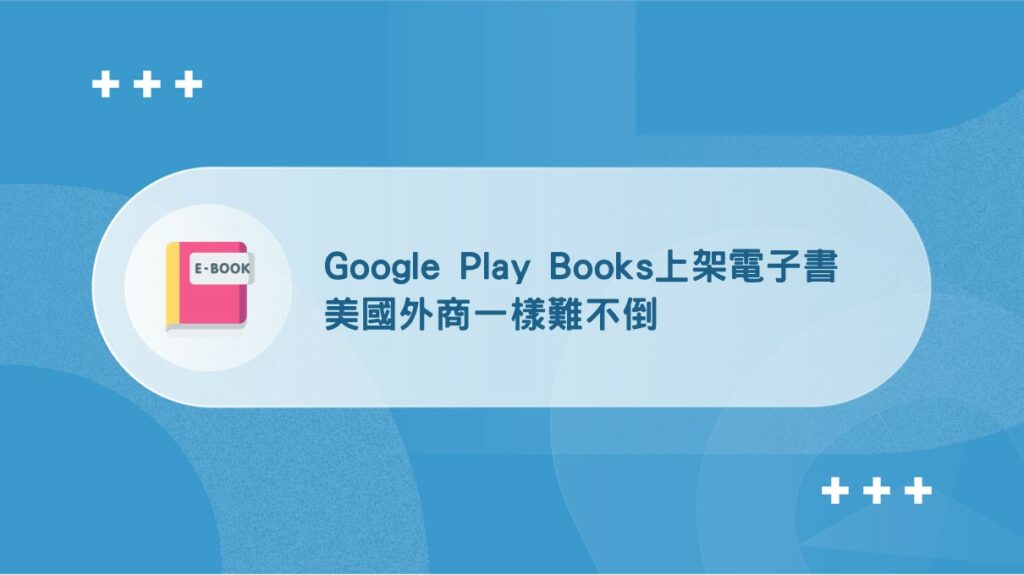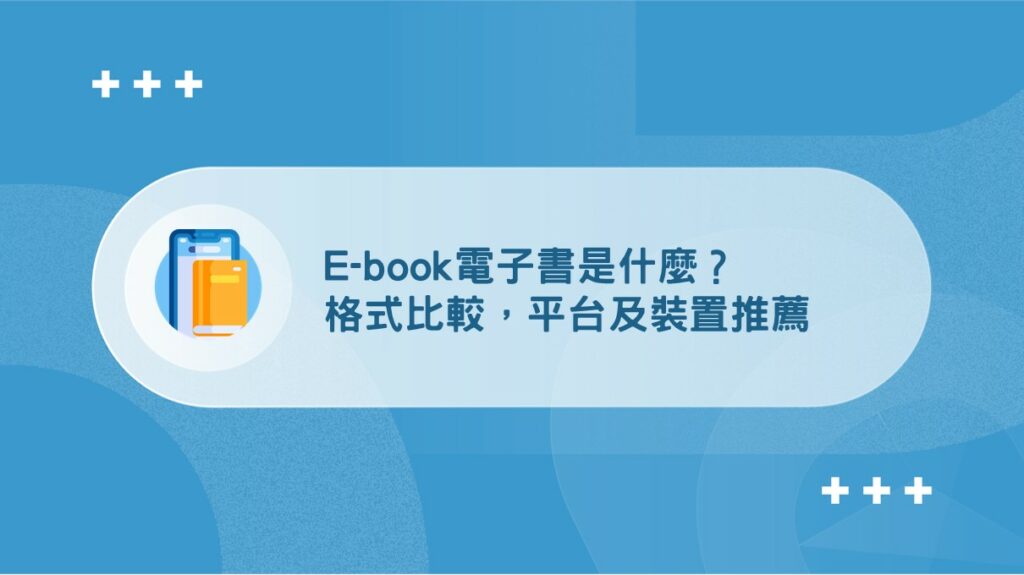樂天Kobo如何上架電子書?
圖文示範看這篇全搞定
前言
樂天市場大家一定有聽過,是目前世界上數一數二大的電商平台,幾乎你想得到的什麼物品都有賣,當然電子書也不意外。
而你有沒有想過,如果能在樂天 Kobo 上販售自己的電子書,是多麼有成就感的一件事。
但樂天 Kobo 如何上架電子書?也許你會覺得很難,不過其實比想像中還容易。
這篇文章就讓我一步步帶著你上架自出版的電子書,讓你體驗在世界第二大平台當作者的感覺!
樂天Kobo平台介紹

樂天 Rakuten 是由日本樂天株式會社所創立,於 1997 年創立,並於 2007 年與台灣統一企業合資,在台灣開設「台灣樂天市場」。
而後又在 2012 年正式併購 Kobo 這間加拿大電子書公司,並發展成今日的 Rakuten Kobo (樂天 Kobo),正式成為世界第二大的電子書平台 (僅次於 Amazon)。
因是由多國的企業合作與併購,也就導致 Rakuten Kobo 上的語言種類非常多,且在多國都有設立賣場,可以參考官方頁面。
樂天Kobo平台有何特色
#1 世界第二大電子書平台
目前樂天 Kobo 是世界第二大的電子書平台,規模僅次於亞馬遜。
在多國設立賣場,如:美加、台日、紐澳、英法、德葡、泰馬 … 等超過 190 個國家。
#2 書籍語言種類非常多
平台上的書籍,語言種類非常多種,通常一本暢銷書都會被翻譯成多國語言。
從 2016 年開始,也正式進入繁體中文市場,算是很早期進入台灣電子書市場的外商。
#3 電子書閱讀管道多元
不像一般電子書平台,可能只能使用單一管道閱讀。
樂天 Kobo 除了可以直接透過網站、手機 APP,也可以使用專屬的電子閱讀器閱讀。
而且他們的閱讀器有很多款式,如:Rakuten Forma、Rakuten kobo aura ONE,各有不同的特色,可以根據自己閱讀習慣選購。
上架前你一定要知道
#1 支援格式有哪些?
Rakuten Kobo 支援的電子書格式有以下:
| 類型 | 格式 | 備註 |
|---|---|---|
| 圖文 | EPUB | 不可超過 100 MB |
| 圖文 | DOC | 不可超過 100 MB |
| 圖文 | MOBI | 不可超過 100 MB |
| 文字 | ODT | 不可超過 100 MB |
#2 版稅該如何計算?
Rakuten Kobo 的版稅有兩種計算方式:
1. 定價 > NT$70,版稅 70%
2. 定價 < NT$70,版稅 45%
#3 上架時間要多久?
官方給的時間是至少需要 1~3 天來審核,而如果超過 72 小時,可以寫信提醒他們。
不過實際測試結果,不到 12 小時就成功上架了。
樂天Kobo如何上架電子書
step 1
首先,先進入樂天 Kobo 後台,然後點擊左上角「開始使用」,先申請成為作者。
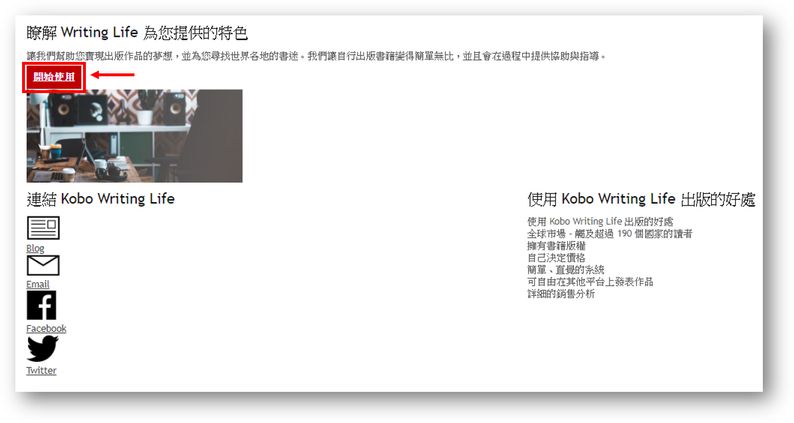
step 2
剛進到後台,語言應該會是英文,不過可以用 Google 翻譯直接轉成中文。
這步驟是需要填寫一些相關的作者資訊,大家可以填寫必填的部分就好,如:
- 名稱
- 電郵
- 地址 (建議填寫英文)
下方也可以選擇是否要收到樂天 Kobo 的電郵資訊,並勾選從哪邊得知此平台的。
如果是看到我這篇文章的人,那就可以選擇第四個選項。
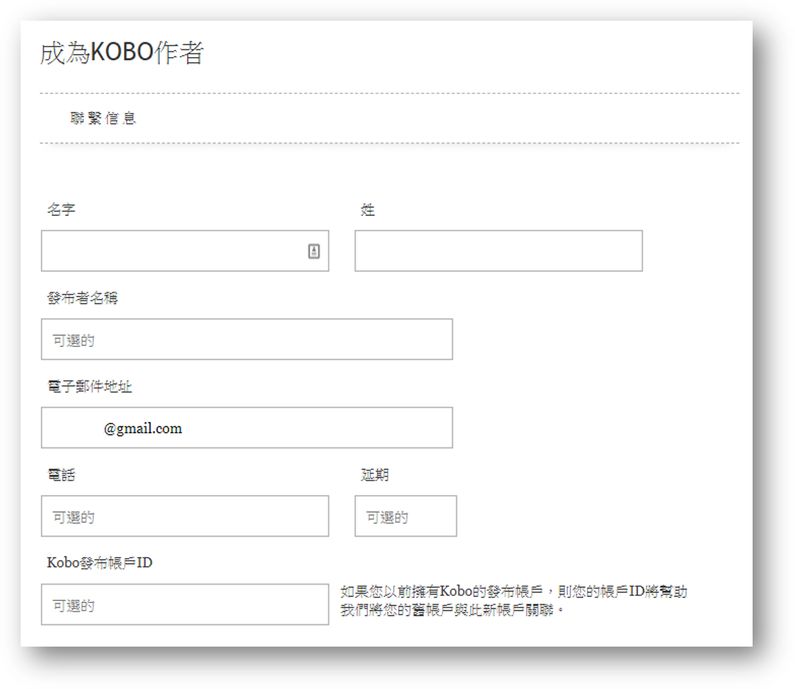
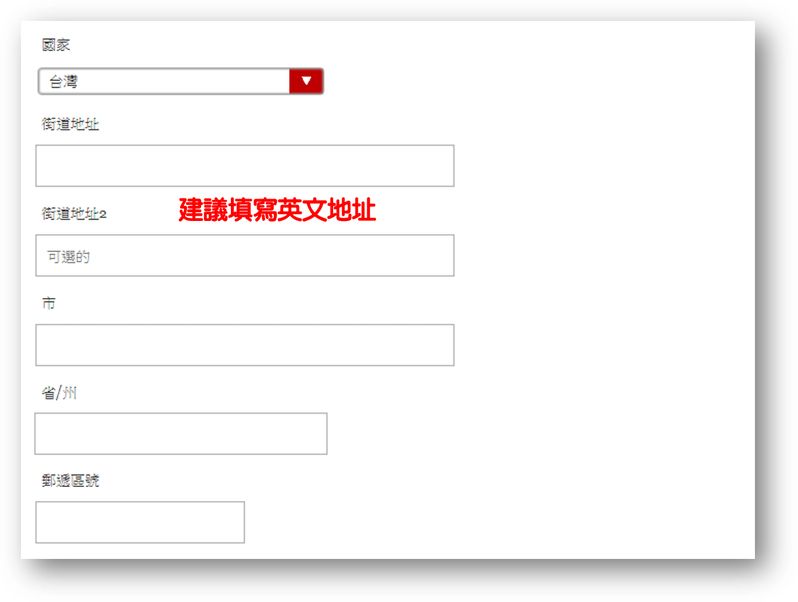
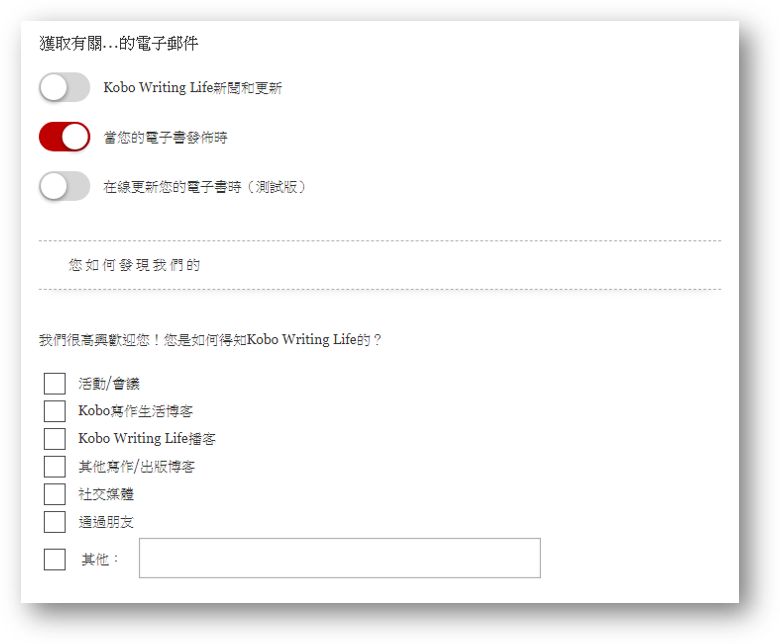
step 3
這步驟是要閱讀條款,而基本上內容就是一些規範以及關於上架、版稅 … 等要特別注意的點。
重點的部份我在此篇文章也都有幫大家整理出來,所以這邊可以簡單看一下,然後勾選後按下一步。
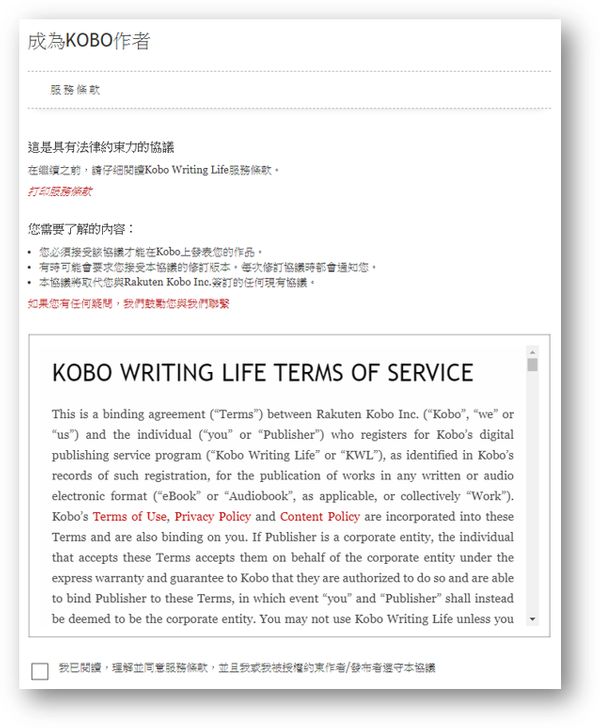
step 4
接著,系統就會寄送驗證信到你的信箱,需要請你做確認。
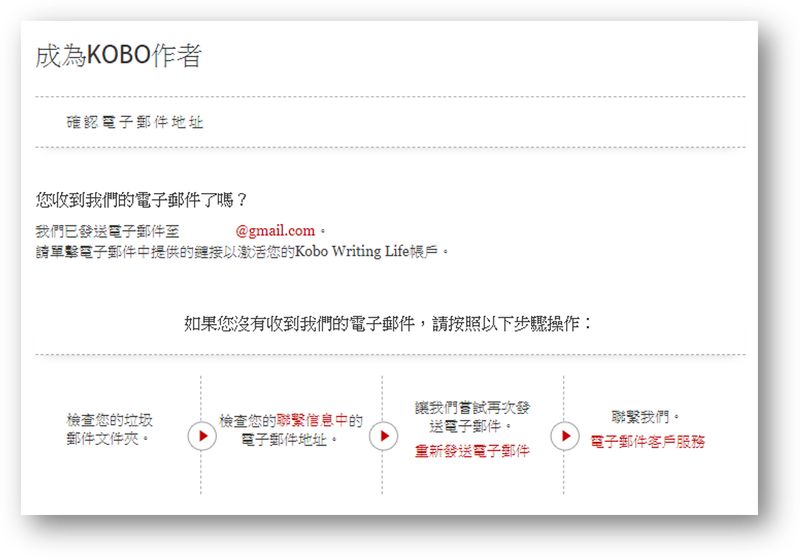
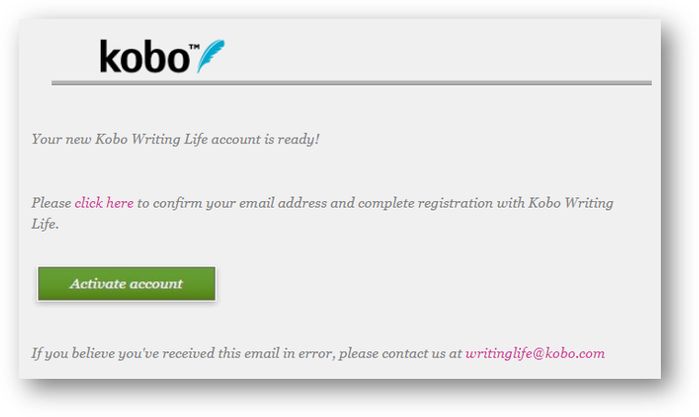
step 5
再點擊郵件中的確認按鈕後,會跳轉到驗證成功的頁面,此時我們點擊第一行後面的文字,進入付款資料的編輯。
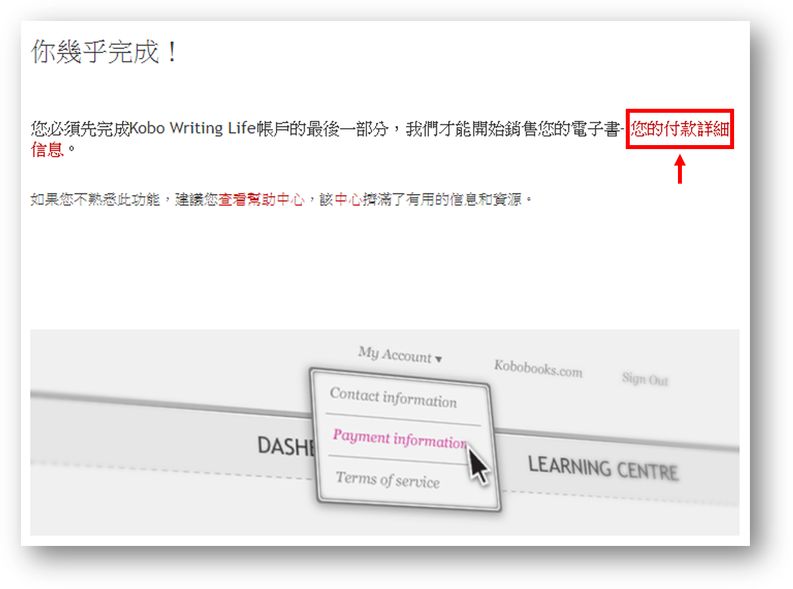
付款資料的編輯中,主要就是要填入你的帳戶資訊:分行地址、Swift Code、帳號、帳戶名稱。
在分行地址的部分,建議填寫 Taipei,下方會比較容易出現地址給你選擇,不然其實填入其他縣市,下方都不太會出現選項。
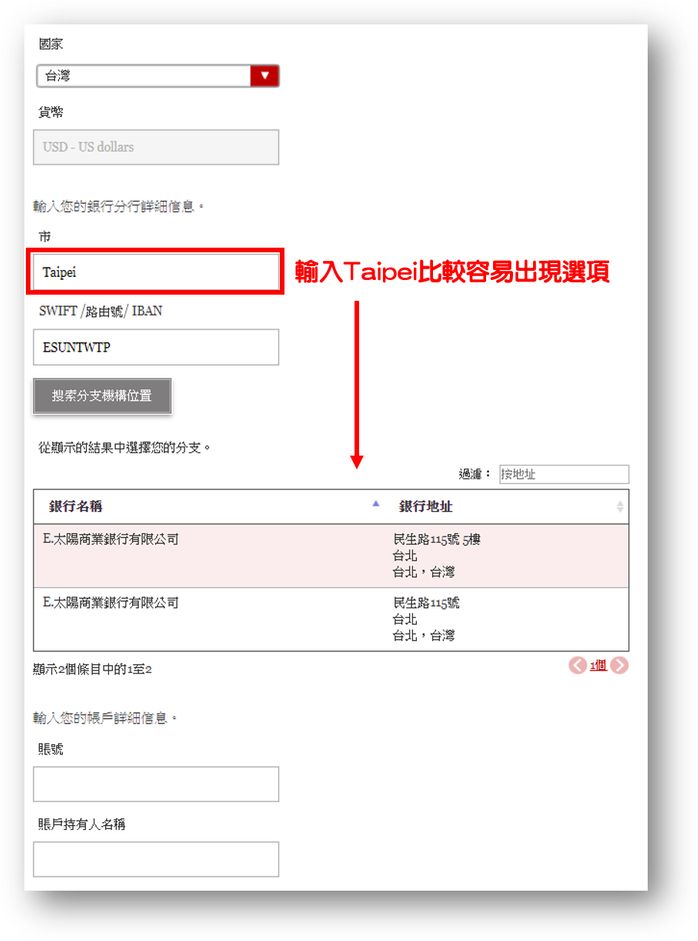
step 6
完成後儲存,會跳轉到下圖頁面,先確認你的帳戶資料是否正確。
沒問題的話,就點擊上方的 ebooks,進入上架電子書的後台。
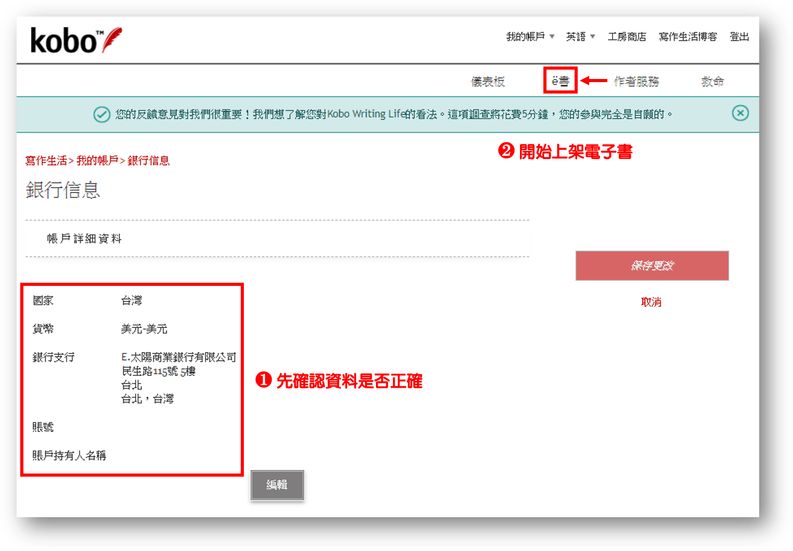
到新頁面後,就點擊紅色按鈕,創建新的電子書。
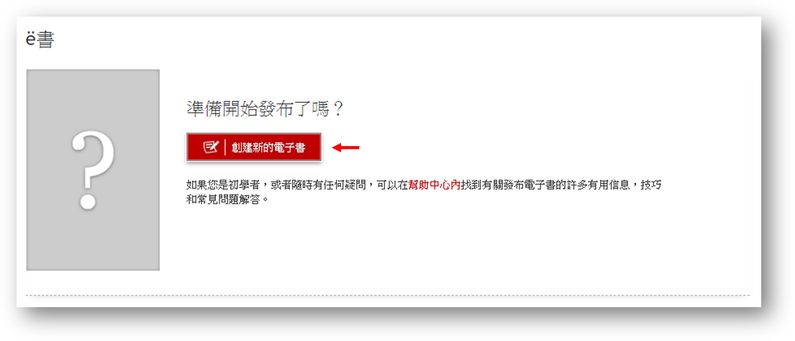
step 7
再來就要填入電子書的相關資訊了,接下來的部分建議切換回英文介面操作,因為有些部分的翻譯與原意有落差,而有些格子使用翻譯的話會無法填寫。
在這個頁面中,主要是需要填寫書籍的基本資料,包含:書名、作者、語言、分類、描述。
而其中有個部分要特別注意,就是下方圖片的第三步,那一步的意思就是該書是否為無版權的公共資源,這裡建議選擇 NO,除非你不想擁有自己書的版權。
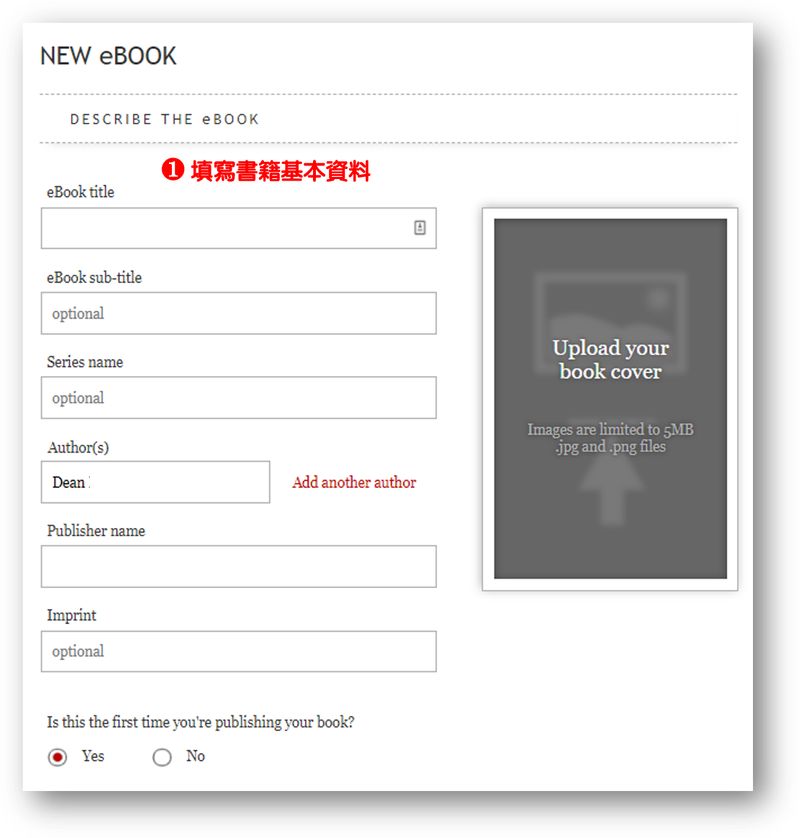
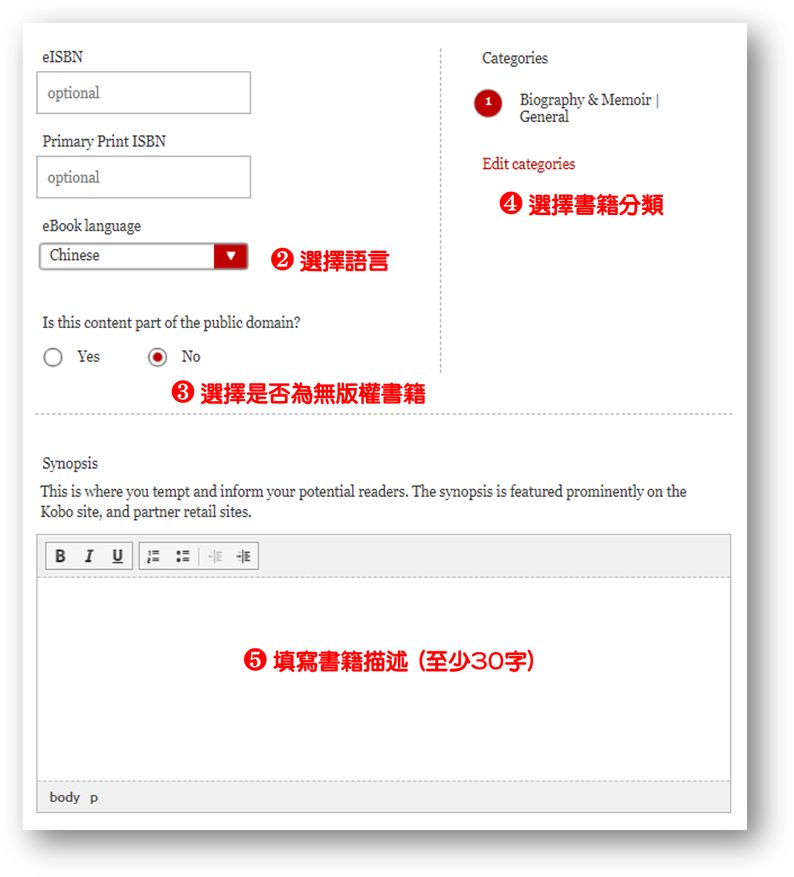
step 8
下一步,要上傳電子書檔案,點擊白色框的地方,就可以上傳檔案。
上傳後系統會自動幫你偵測你的格式是否正確,如果有錯誤的話會要你修改到正確為只,不然無法繼續下一步。
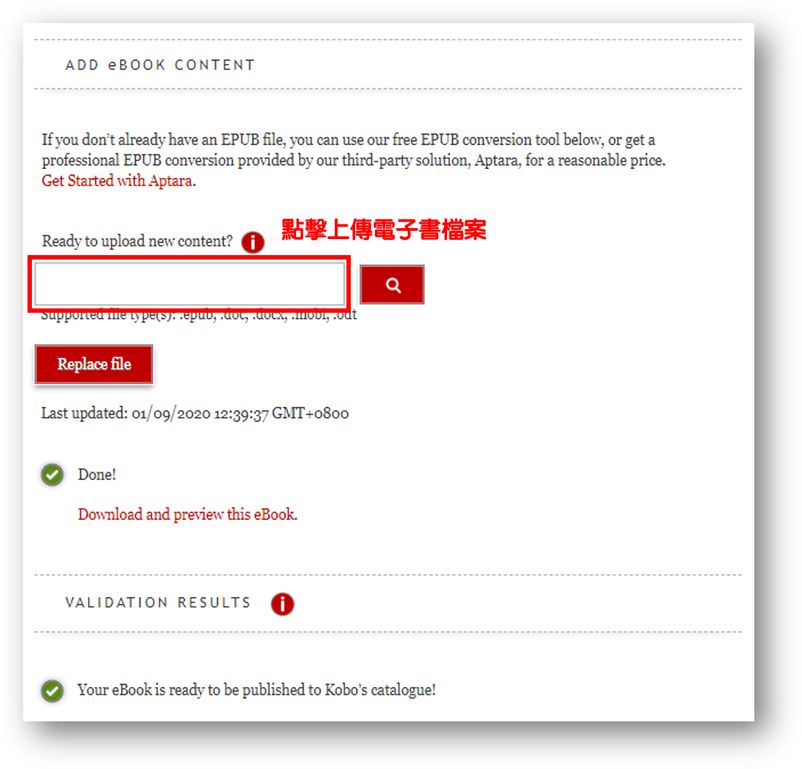
step 9
再來,這邊比較複雜些,以下解釋:
- 應用數字版權管理:如果開啟的話,讀者就不能下載;如果想讓讀者可以自行下載,那就可以選擇關閉。
- 地區限制:開啟的話就是可以販售到全球,而關閉的話可以選擇僅銷售到哪些國家。
- 最大化銷售:就是問你是否加入 Kobo Plus,簡單來說就是讀者訂閱制功能,而作者能得到的分潤取決於讀者讀你書花費的時間。
- 開放圖書館使用:是否要開放能在電子圖書館中使用,如果開放的話,需要另外設定一個價格 (價格單位是美金)。
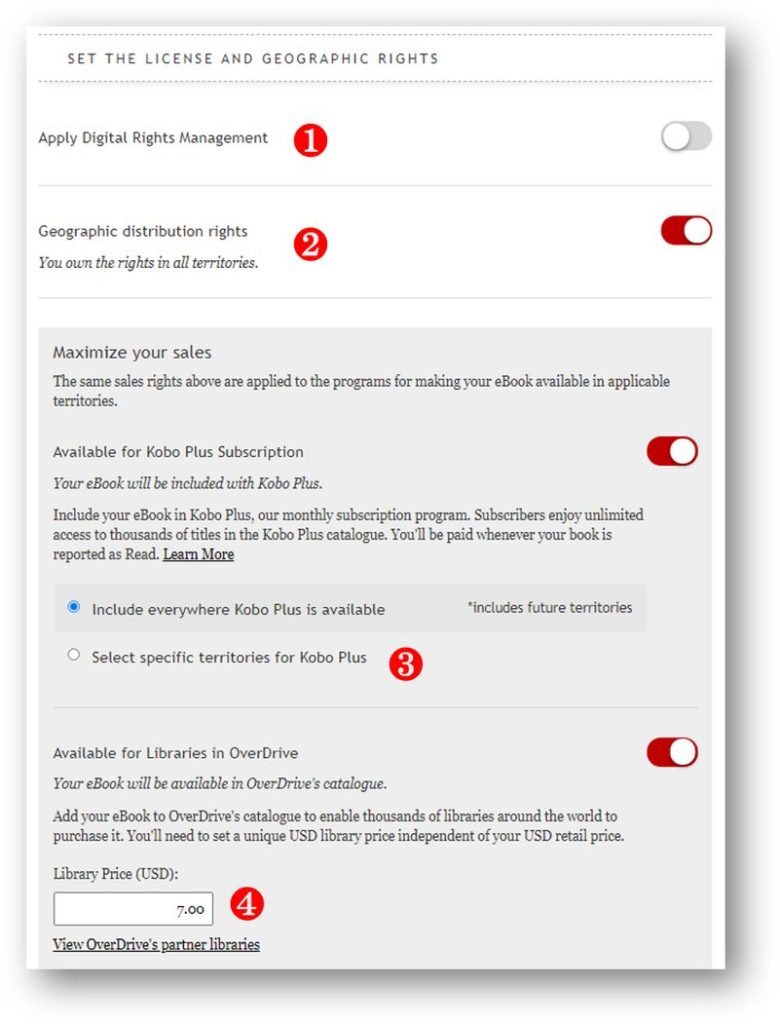
step 10
完成後到下一步,就要來設定書籍售價。
這邊要注意的是,書籍的售價需要先以美元為單位,下方會自動替你換算不同幣別的幣值,如果你想要調整,也可以手動去修改。
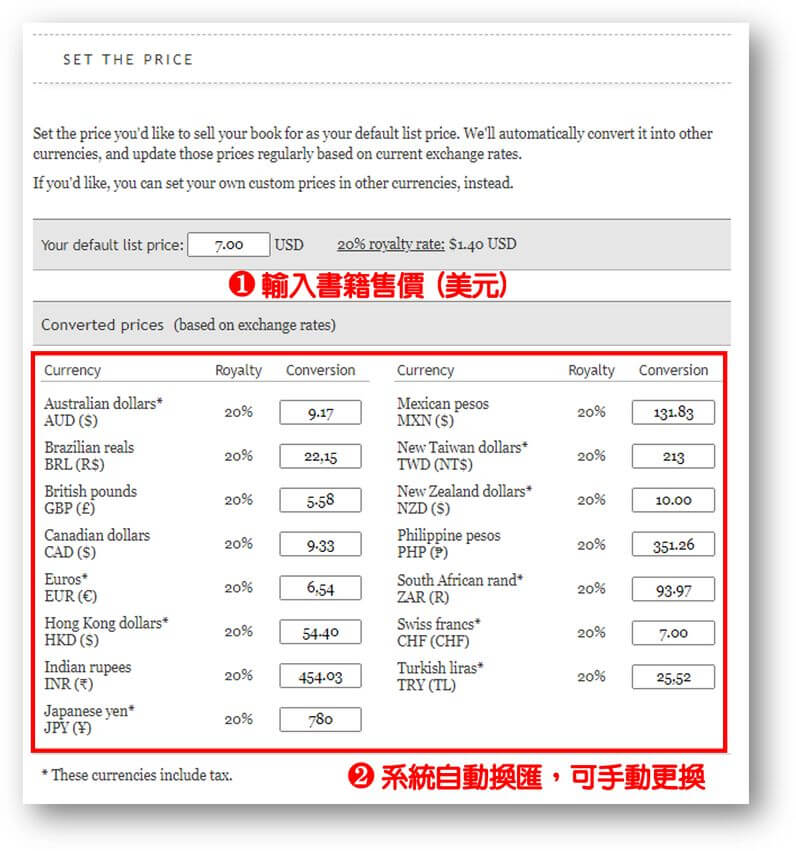
step 11
最後就是要選擇上架時間啦,如果你不想要審核完馬上上架,那就可以在這邊選擇上架的時間。
完成後就按右方的發佈電子書,等待審核通過後,你就成為樂天 Kobo 的電子書作家啦!
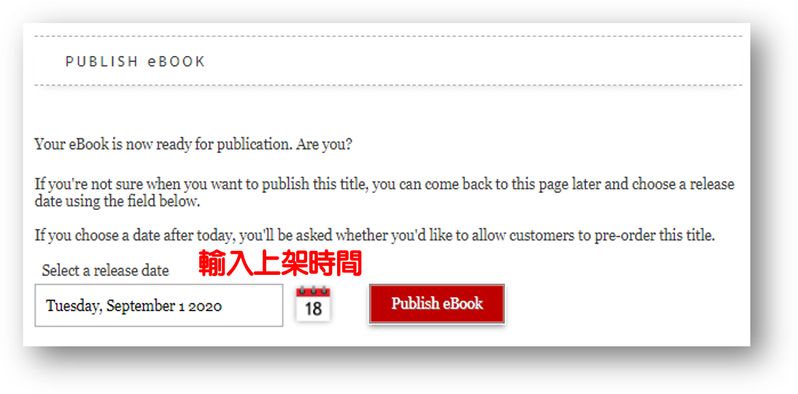
結論
樂天 Kobo 的上架流程沒有繁體中文的介面,所以難度會稍微比其他平台更難一些,不過看完這篇文章大家應該有更了解,也祝褔大家都能順利出書。
而如果看完這篇文章還是不太了解的人,可以參考《人人都是作家 – 0 成本自出版電子書》課程,並輸入優惠碼 DEANCOUPON,應該會對你更有幫助。
這堂課程的老師 – 洋媽,除了會教你上架電子書外,更有積極與不同平台洽談,幫助每一位學員更順利銷售自出版的電子書。
為什麼有免費的資源還需要買課程?
因為就算你會出書上架了,但若沒有宣傳的話,沒有人會知道你。
課程中,老師除了會進行更詳細的教學外,有任何問題也能第一時間發問得到解答。
更重要的是,老師會利用自己經營多年與多方的自媒體資源替學員推廣,也積極與各電子書平台洽談合作,協助每一位學員宣傳。
電子書相關延伸閱讀
- E-book電子書是什麼?格式比較,平台及裝置推薦
- 如何製作電子書?完整7步驟讓你成為作家
- 為什麼要做電子書?製作時間與獲利大揭密!
- 最常見10種電子書大公開!原來這樣的內容也能出書
- 電子書名怎麼取?把握這7點,立即抓住讀者目光
- 如何製作電子書封面?非設計師也能用的6款工具
- Pubu如何上架電子書?最完整操作步驟看過來
- Readmoo如何上架電子書?照著做,5分鐘快速搞定
- 樂天Kobo如何上架電子書?沒那麼難,看這篇全搞定
- Google Play 圖書如何上架電子書?美國外商一樣難不倒
- Amazon如何上架電子書?10分鐘搞定世界最大平台
收到更多學習筆記
我們團隊平時很喜愛學習,如果你想知道我們近期在上哪些課程、學到了什麼、有什麼心得,歡迎訂閱收到更即時的內容 (不含垃圾內容)

[end]